كيفية اظهار ايقونة الصوت في شريط المهام في ويندوز 7

بالرغم من رفع الدعم على ويندوز 7 من طرف الشركة المصنعة مايكروسوفت، إلا أنه ما يزال ويندوز 7 من الأنظمة العملاقة التي استخدمت من طرف اكبر عدد من الاشخاص بالنظر إلى امتيازاتها.
هناك الكثير من الاشخاص في الوقت الحالي أيضا يقومون باستخدام نسخ ويندوز 7، ومع قدم هذا النظام ظهرت بعض المشاكل فيه من ابرزها أيقونة الصوت لا تعمل او لا تظهر.
ولذلك ان شاء الله في هذا المقال اليوم سنتعرف على كيفية اظهار ايقونة الصوت في شريط المهام في ويندوز 7 وطريقة حل مشكلة اختفاء ايقونة الصوت في ويندوز 7.
شاهد ايضا
تحميل نسخة 7 الاصلية من مايكروسوفت كاملة مجانا
أفضل مواقع تحميل جميع نسخ الويندوز مجانا بشكل رسمي
كيفية اظهار ايقونة الصوت في شريط المهام في ويندوز 7

قد تظن أن حل مشكلة تعريف الصوت سيمكنك من اظهار الصوت في ويندوز 7، والحقيقة أنه ليس دائما، ولكن هناك طريقة مضمونة بجانب كيفية اظهار الأيقونات على شريط المهامc او حل مشكلة علامة X على الصوت ويندوز 7، حيث يمكنك اظهار الصوت بسهولة!
الخطوة رقم 1:
بعد تشغيل جهازك اضغط بزر الماوس الايمن على مكان فارغ ثم قم باختيار Properties.
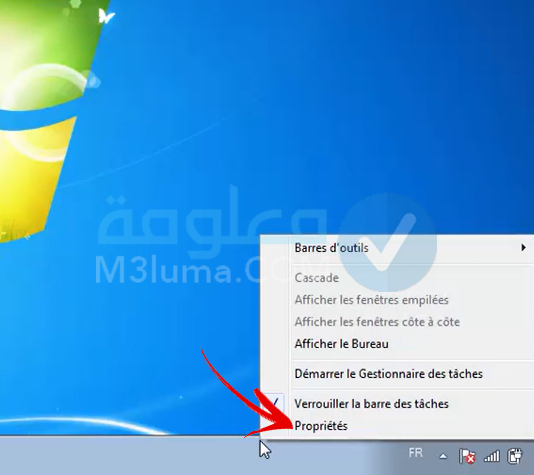
الخطوة رقم 2:
بعدها اضغط على personalize كما هو موضح بالصورة.
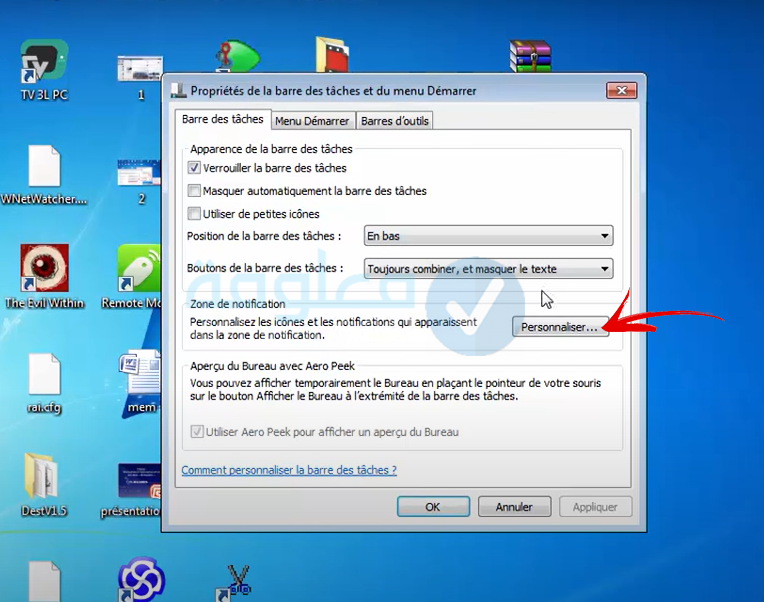
الخطوة رقم 3:
والآن انزل قليلا حتى تجد شريط Volume ثم اضغط على الايقونه بجانبها ثم قم باختيار الخيار الأول من اجل إظهار الأيقونة.
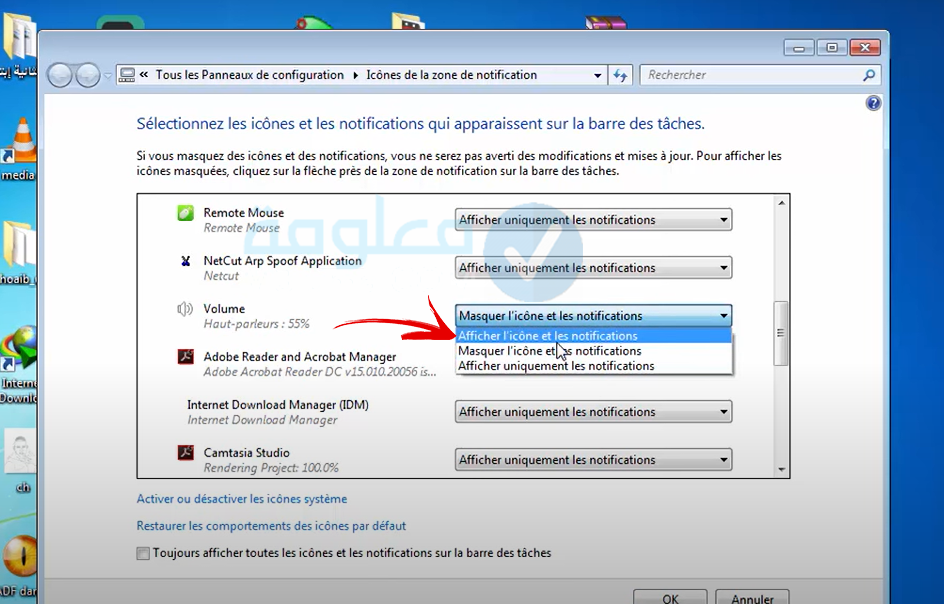
الخطوة رقم 4:
ستجد ايقونات اخرى يمكنك ازهارها كما ستجد أن المشكلة قد تم حلها بنجاح!
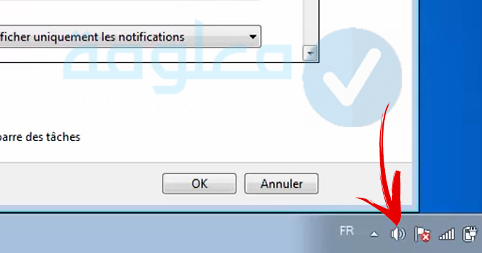
واخيرا لابد انك تمكنت من تشغيل الصوت وضبط إعدادات الصوت واظهار ايقونة الصوت من خلال إعدادات الصوت في الكمبيوتر وبالتالي حل مشكلة الصوت في الكمبيوتر بسهولة، تابع فلقد خصصت بعض الفقرات المميزة لك!
شاهد ايضا
افضل نسخة ويندوز على الإطلاق واسرعها والفرق بين نسخ الويندوز 10
شرح وتحميل اداة اصلاح ويندوز 7 من مايكروسوفت لإصلاح جميع مشاكل الويندوز
نظام التشغيل Windows 7
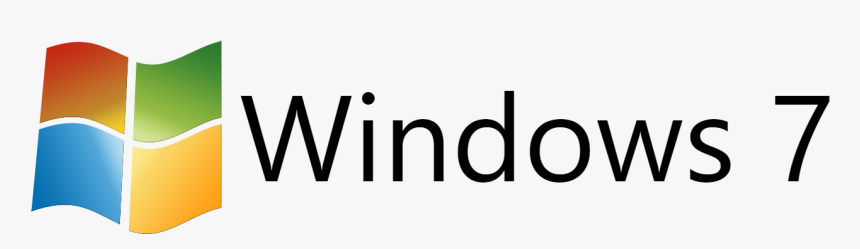
ويندوز 7 هو نظام تشغيل أنتجته Microsoft للاستخدام على أجهزة الكمبيوتر الشخصية، إنه متابعة لنظام التشغيل Windows Vista الذي تم إصداره في عام 2006.
يسمح نظام التشغيل لجهاز الكمبيوتر الخاص بك بإدارة البرامج وأداء المهام الأساسية، إنها أيضا واجهة مستخدم رسومية (GUI) تسمح لك بالتفاعل المرئي مع وظائف الكمبيوتر بطريقة منطقية وممتعة وسهلة.
على سبيل المثال في Windows 7 يمكنك عرض نافذتين جنبا إلى جنب باستخدام ميزة Aero Snap، تقوم هذه الميزة تلقائيا بأحجام أو التقاط نافذتين لتلائما معا على الشاشة مما يتيح لك سهولة عرضهما بجوار بعضهما البعض.
حيث انه يمكن لبرنامج Windows 7 Upgrade Advisor إخبارك عما إذا كان الكمبيوتر لديك يتوافق مع Windows 7، وهو أحد الأدوات أي شريط أدوات التشغيل السريع.
والذي أحدث ثورة في كيفية عثور المستخدمين على أوامر وخيارات قائمة متنوعة، لذلك يمكنك من تنزيله وتثبيته على حاسوبك ومعرفة هل حاسوبك يدعم إصدار ويندوز 7 أم لا.
إقرأ أيضا
تحميل تحديثات ويندوز 7 يدويا
تحميل تعريفات ويندوز 10 و 8 و 7 ببرنامج Driver Booster
تحميل ويندوز 7 أصلي كامل متعدد اللغات مجانا على فلاشة

إذا كنت ترغب في تنزيل أي حزمة لغة وتثبيتها من الروابط أدناه فستحتاج إلى التأكد من أنك تستخدم إصدارات Windows 7 Ultimate، كما ان رابط تحميل ISO الموجود في أسفل الصفحة هو خاص بنظام تشغيل وندوز 7 أصلي من الموقع الرسمي.
ما عليك سوى تنزيله من موقع المؤلف وتنزيل حزمة اللغة التي تختارها من الروابط أدناه، أدخل مسار ملف حزمة اللغة الذي تم تنزيله في Vistalizator ويقوم ببقية العمل بسلاسة.
ويوفر لكم موقع البرامج التنزيل المباشر بنقرة واحدة على نسخة Windows 7 كامل لكل من 32 بت 64 بت، وتعمل حزمة اللغة على تغيير لغة نظام التشغيل Windows.
اللغة الافتراضية هي الإنجليزية دائمًا ويمكن تثبيت Windows 7 يدويا دون الحاجة إلى البحث عن تحميل ويندوز 7 من ميديا فاير، فيما يلي قائمة بحزم اللغات المتوفرة من Microsoft.
إقرأ أيضا
تحميل نسخة ويندوز 7 بالتعريفات والبرامج بصيغة iso
نسيت باسورد ويندوز 7 بدون برامج
مميزات Windows 7

نظرا لأن الكثيرين منكم ربما قاموا بالفعل بتثبيت نظام التشغيل Windows 7 الجديد تمامًا، فقد ترغب الآن في استكشاف جميع الميزات الرئيسية لنظام التشغيل Windows 7.
كما انه كخليفة لنظام التشغيل Windows Vista الذي تعرض للسخرية على نطاق واسع، قدم Windows 7 العديد من الميزات الجديدة التي غيرت نظام التشغيل الرائد لشركة Microsoft إلى الأبد.
ويعتبر Windows7 أكثر دراية من وجهة نظر تجربة المستخدم. ومع ذلك، فهو يتضمن أيضا الكثير مما تحتاجه الشركات، كما أن الميزة الهامة في Windows 7 هي جدار الحماية الذي أصبح أكثر أمانا من ذي قبل.
بما في ذلك ميزات الأمان والهوية وحماية المعلومات على مستوى المؤسسات ، مما يقلل من التعقيد ويثبت تجربة أفضل لاحتياجات الأعمال الحديثة، وهنا نظرة عامة على أفضل الإضافات إلى Windows 7 ولماذا لا تزال ذات صلة حتى اليوم!
إقرأ أيضا
تحميل نسخة ويندوز 8.1 اصلية ورسمية من مايكروسوفت مجانا
تحميل برنامج windows 10 usb dvd download tool لحرق ونسخ الويندوز على الفلاش
1- متطلبات الأجهزة معقولة
تاريخيا التهمت الإصدارات الجديدة من Windows ضعف كمية طاقة وحدة المعالجة المركزية وذاكرة الوصول العشوائي التي كانت تستخدمها أسلافها، لكن Windows 7 يعمل بشكل أفضل قليلاً من Vista على نفس النظام إنه مقبول حتى على النت بوك.
2- إمكانات اللمس
لا يغير دعم Windows 7 لإدخال اللمس المتعدد أي شيء بين عشية وضحاها، ولكنه يضع الأساس الضروري لمطوري الطرف الثالث لبناء برامجهم الخاصة، إذا قاموا ببناء تطبيقات تعمل باللمس، فإن Windows 7 يستحق بعضًا من الفضاء.
إقرأ أيضا
كيفية تغيير شاشة الترحيب للويندوز 7 بدون برامج
كيفية تفعيل وضع Sleep وحل مشاكل عدم ظهور وضع السكون
3- التنبيهات عبر مركز الإجراءات
يقوم إصدار Windows 7 من Vista’s Security Center بوضع رسائل النظام في قائمة انتظار بحيث يمكنك الرد عليها في جدولك الزمني – وليس عندما يشعر Windows بمقاطعتك.
4- التحكم في حساب المستخدم الذي تتحكم فيه
إذا كنت موافقًا على سبب وجود ميزة الأمان هذه ولكنك لا تستطيع تحمل مطالبات إطلاق النار السريع في Vista، يمكنك ضبط إصدارات Windows 7 لجعلها أقل جنونًا جنون العظمة تطفلي.
شاهد ايضا
طريقة تنصيب ويندوز من ملف ISO من فلاشة او بدون فلاشة او اسطوانة
طرق حل مشكلة We Couldn’t Create A New Partition Error عند تثبيت الويندوز
5- امتيازات في المكتبة
يمكنك تجميع المجلدات من المواقع عبر محرك الأقراص الثابتة في مكتبات مصممة لتوفير وصول بنقرة واحدة من الجزء الأيمن من Windows Explorer إلى الملفات ذات الصلة.
6- يمكنك الاستمتاع بعلبة النظام
تمنع عناصر التحكم الجديدة امتلاء علبة النظام بالتطبيقات غير المرغوب فيها وتشتيت انتباهك برسائل غير مفيدة وغير ذات صلة.
شاهد ايضا
حل مشكلة عدم ظهور مصغرات الصور والفيديو في الويندوز XP و 7 و 10 وغيرها
كيفية إعادة ضبط المصنع للكمبيوتر ويندوز 7 و 8 و 10 بأكثر من طريقة سهلة
7- إعادة تحميل شريط المهام
إصدار Windows 7 من شريط المهام أقل ازدحامًا من نظام Vista ، وهو يتعامل مع التطبيقات قيد التشغيل وغير العاملة بنفس الثقة.
8- ملاءمة قوائم الانتقال
تتيح لك قوائم شريط المهام الحساسة للسياق البدء في إنجاز الأشياء في التطبيقات قبل حتى فتحها.
9- معاينات شريط المهام بشكل أسرع وأسرع
الآن يعرضون لك جميع نوافذ التطبيق المفتوحة ، كلها مرة واحدة.
شاهد ايضا
حل شامل لمشكل توقف البرامج عن العمل Program Has Stopped Working
تحميل اخف نسخة ويندوز 10 للاجهزة الضعيفة من مايكروسوفت
الحد الأدنى من متطلبات تشغيل Windows 7
توصي Microsoft بالحد الأدنى من متطلبات النظام التالية للتأكد من حصولك على جميع مزايا Windows 7 وهي تتمثل في عدة خصائص مطلوبة لتشغيل Windows 7 على جهاز الكمبيوتر عبر متطلبات نظام Windows 7:
- شاشة بدقة لا تقل عن 800×600
- وحدة معالجة مركزية بطاقة 1 جيجا هرتز
- كارت شاشة متوافقة مع DirectX9 ووحدة تحكم WDDM
- 16 غيغابايت من مساحة التخزين على محرك الأقراص الثابتة
- 1 غيغابايت من ذاكرة الوصول العشوائي (2 غيغابايت من المستحسن)
شاهد ايضا
احصل على مفتاح تنشيط ويندوز 10 أصلي
حل مشكلة عدم قراءة مساحة الرام كامل على ويندوز
كيفية تثبيت ويندوز 7 من خلال ملف ISO

في Windows 7 لتثبيت صورة قرص ISO لتثبيت البرنامج أو استعادة ملفات النسخ الاحتياطي تحتاج إلى تثبيت أداة مساعدة تابعة لجهة خارجية الذي سيتيح لهذه الإصدارات القديمة من Windows تحميل ملفات ISO كمحركات أقراص مضغوطة / DVD-ROM افتراضية.
سنبين لك هنا طريقة تحميل صورة ISO في نظام التشغيل Windows 7 خطوة بخطوة!
الخطوة رقم 1:
قم بتنزيل WinISO مجانًا وقم بتثبيته. سيستغرق الأمر عدة ثوان فقط.
الخطوة رقم 2:
انقر على “تحميل ثم قم بتشغيل WinISO، افتح ملف ISO، انقر فوق “تحميل” على شريط الأدوات أو يمكنك أيضا النقر فوق “أدوات” في القائمة ثم اختيار “تركيب الصورة”.
الخطوة رقم 3:
انقر فوق “فتح في Explorer”، بعد بضع ثوان ستتلقى رسالة: تم تثبيت الصورة الحالية على Drive H.
شاهد ايضا
حجب المواقع الإباحية من الكمبيوتر ويندوز 7 و 10 و 8 و XP
حذف الملفات المكررة بدون برامج على ويندوز 10 و 8 و 7 خطوة بخطوة
طريقة تفعيل ويندوز 7 مدى الحياة مجانا

بالنسبة لكيفية تنشيط Windows 7 مجانا بدون مفتاح المنتج وجعله أصليا إلى الأبد، فيريد الجميع تجربة أشياء جديدة، على الرغم من أن Windows 7 هو منتج قديم من Microsoft إلا أن الجميع لا يزال يريد تجربته.
يحب بعض الأشخاص شكل وأسلوب Windows 7 حتى الأساسيات الأساسية للمنزل وإصدارات الأعمال، يريدون استخدام هذه الإصدارات من Windows وأعتقد أنه أفضل إصدار من Windows حتى الآن!
تنشيط Windows 7 باستخدام موجه CMD
إليك الطريقة عبر تنشيط Windows 7 باستخدام موجه CMD!!
الخطوة رقم 1:
اذهب إلى قائمة ابدأ وابحث عن cmd ثم انقر بزر الماوس الأيمن فوقه واختر تشغيل كمسؤول.
الخطوة رقم 2:
عند فتح موجه cmd يجب عليك إدخال أمر فيه، أدخل slmgr –rearm واضغط على مفتاح Enter لتقم بتنشيط Windows باستخدام موجه CMD.
الخطوة رقم 3:
عند إدخال الأمر المذكور أعلاه سيطلب منك إعادة تشغيل جهاز الكمبيوتر ما عليك سوى إعادة تشغيل جهاز الكمبيوتر.
الخطوة رقم 4:
عند إعادة تشغيل جهاز الكمبيوتر الخاص بك قم بتشغيل موجه cmd كمسؤول مرة أخرى واكتب واضغط على مفتاح Enter.
الخطوة رقم 5:
الآن سترى رسالة منبثقة تفيد بأنه تم تنشيط النوافذ الخاصة بك بنجاح، لذلك هذه هي الطريقة التي يمكنك بها تنشيط النوافذ وجعلها أصلية باستخدام موجه cmd.
وهنا نكون اليوم قد انتهينا من شرح كيفية اظهار ايقونة الصوت في شريط المهام في ويندوز 7، نتمنى ان يعجبك الموضوع ولا تنسى اخبارنا عن رأيك في التعاليق.
شاهد ايضا
كيفية تحويل شكل الويندوز XP/7/8/8.1/Vista الى الويندوز 10 وغيرها من الاشكال
تسريع النت للكمبيوتر بدون برامج تعمل مع ويندوز 7 و 8 و 10
معرفة باسورد الواي فاي من الكمبيوتر ويندوز XP و 7 و 10 Windows
استرجاع الملفات المحذوفه من الكمبيوتر ويندوز 7 و 8 و 10
تحديث كارت الشاشة Intel ويندوز 7 و 8 و 10 بأكثر من طريقة مختلفة ومجربة
طريقة نسخ الملفات على CD أو DVD ويندوز 10 و 7 و 8 بدون برامج
برنامج حرق الويندوز على فلاشة بأكثر من طريقة وشرح خطوة بخطوة
اوامر مهمة لل Run للوصول إلى جميع الأدوات المخفية في جهازك
مشغل فيديو جميع الصيغ لويندوز 7 و 8 و 10 Windows مجانا
حل مشكلة تنشيط مايكروسوفت اوفيس Microsoft Office 365/2019/2016











